Το tablet απενεργοποιήθηκε απότομα και δεν ανάβει. Τι πρέπει να κάνετε εάν το tablet παγώσει και δεν θα απενεργοποιηθεί
Ο υπολογιστής tablet είναι μια εξαιρετικά δημοφιλής και καινοτόμος συσκευή.
Η δημοτικότητα του tablet οφείλεται στους ακόλουθους παράγοντες:
- Το tablet μπορεί να λειτουργήσει ως τηλέφωνο.
- Το μικρό μέγεθος του tablet το καθιστά πολύ βολικό όταν ταξιδεύετε και ταξιδεύετε.
- η λειτουργικότητα του tablet είναι ασυνήθιστα πλούσια. Μερικές φορές υπερβαίνει ακόμη και τη λειτουργικότητα ενός φορητού υπολογιστή.
- η παρουσία μιας οθόνης αφής, οι διαστάσεις της οποίας καθορίζουν τις διαστάσεις της φορητής συσκευής.
Παρά τα πλεονεκτήματα ενός υπολογιστή tablet, δεν είναι μια τέλεια συσκευή. Η ατέλειά του, πρώτα απ 'όλα, εκδηλώνεται όταν κρέμεται. Τις περισσότερες φορές αυτό συμβαίνει με tablet από κινέζους κατασκευαστές, αλλά υπάρχουν περιπτώσεις κατά τις οποίες συσκευές από μάρκες όπως η Apple ή η Samsung παγώνουν.
Ο εντοπισμός της αιτίας του παγώματος είναι πολύ σημαντικός για να κατανοήσουμε τι πρέπει να κάνουμε όταν το tablet παγώνει και δεν απενεργοποιείται.
Υπάρχουν πάρα πολλοί λόγοι για την κατάψυξη του υπολογιστή tablet, αλλά μπορούν όλοι να χωριστούν σε δύο τεράστιες τάξεις:
- λογισμικό;
- σκεύη, εξαρτήματα.
Μια δυσλειτουργία λογισμικού είναι το πιο συνηθισμένο πάγωμα tablet και μπορεί εύκολα να διορθωθεί μόνοι σας. Σε περίπτωση σφαλμάτων που σχετίζονται με το υλικό, δεν θα λειτουργήσει για την επίλυση του προβλήματος χωρίς τη βοήθεια του κέντρου σέρβις.
Οι αιτίες των σφαλμάτων που προκαλούνται από το στοιχείο υλικού της συσκευής είναι πάρα πολλές και είναι κατανοητές μόνο για έναν πολύ περιορισμένο κύκλο χρηστών tablet. Συχνά, παρουσιάζεται πρόβλημα υλικού όταν συνδέονται ασύμβατες συσκευές στο tablet.
Αιτίες σφαλμάτων που προκαλούνται από το στοιχείο λογισμικού της συσκευής:
- μόλυνση του λειτουργικού συστήματος της συσκευής με ιούς και άλλους κακόβουλους κωδικούς ·
- λανθασμένη λειτουργία ενός συγκεκριμένου προγράμματος ·
- ζημιά στα αρχεία συστήματος του λειτουργικού συστήματος ·
- αποτυχία των βασικών παραμέτρων της συσκευής.
Κάνουμε διαγνωστικά
Όταν το tablet παγώνει, είναι πολύ σημαντικό να γίνει σωστή διάγνωση του προβλήματος.

Θα πρέπει επίσης να διευκρινίσετε την ώρα ενεργοποίησης του προβλήματος:
- ενεργοποίηση του tablet
- στη διαδικασία λειτουργίας ·
- όταν εκτελείται ένα συγκεκριμένο πρόγραμμα.
- όταν χρησιμοποιείτε το Διαδίκτυο.
Η περίπτωση κατά την οποία η συσκευή δεν ενεργοποιείται ή απενεργοποιείται είναι η πιο κρίσιμη, καθώς είναι πολύ δύσκολο να εντοπιστεί η αιτία του προβλήματος. Εάν, ωστόσο, εντοπιστεί η πηγή του προβλήματος, τότε η διαδικασία επισκευής είναι πολύ πιο σαφής και ευκολότερη. Στις περισσότερες περιπτώσεις, μια ασήμαντη επανεκκίνηση του tablet βοηθάει. Εάν το πρόβλημα παραμένει, τότε υπάρχουν και άλλες μέθοδοι για την ανάνηψη του tablet.
Βίντεο: Τι πρέπει να κάνετε εάν το tablet παγώσει;
Πώς να το διορθώσετε
Αρχικά, δοκιμάστε να πατήσετε και να κρατήσετε πατημένο το πλήκτρο On / Off για 15-20 δευτερόλεπτα μέχρι Το Tablet PC δεν θα απενεργοποιηθεί. Εάν αυτό δεν σας βοηθήσει, τότε θα πρέπει να δοκιμάσετε έναν από τους εναλλακτικούς τρόπους για να διορθώσετε το πάγωμα του tablet. Ας τα εξετάσουμε με περισσότερες λεπτομέρειες.
Με παγωμένα προγράμματα
Συχνά το tablet παγώνει λόγω της εργασίας ορισμένου λογισμικού χαμηλής ποιότητας. Σε αυτήν την περίπτωση, συνιστάται να το απενεργοποιήσετε, ακολουθούμενο από απεγκατάσταση.
Σε συσκευές Android, αυτό γίνεται ως εξής:
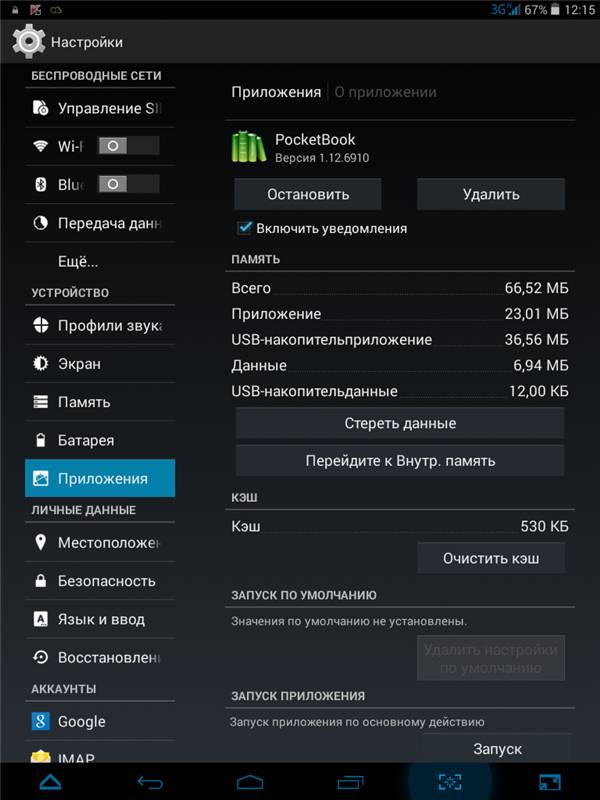
Μπορείτε να απεγκαταστήσετε το πρόγραμμα στο ίδιο μενού. Σε αυτήν τη μέθοδο, είναι εξαιρετικά σημαντικό να προσδιοριστεί σωστά ποια συγκεκριμένη εφαρμογή περιπλέκει την κανονική λειτουργία του tablet. Για την επίλυση αυτού του προβλήματος, συνιστάται να πειραματιστείτε λίγο, να απενεργοποιήσετε σταδιακά το πρόγραμμα έως ότου επιτευχθεί ένα αποδεκτό αποτέλεσμα.
Σε συσκευές με IOS, για να απενεργοποιήσετε το πρόγραμμα, πατήστε το πλήκτρο "HOME" στην μπροστινή πλευρά 2 φορές και, στη συνέχεια, κρατώντας το δάχτυλό σας στο πρόγραμμα για διακοπή, πατήστε το κουμπί "μείον".
Με ένα tablet που δεν αποκρίνεται
Μερικές φορές η συσκευή μπορεί να παγώσει εντελώς. Τι πρέπει να κάνετε σε περίπτωση που το tablet δεν ανταποκρίνεται καθόλου; Η μόνη λύση στο πρόβλημα είναι η επανεκκίνηση της συσκευής.
Ο πιο ασήμαντος τρόπος είναι να απενεργοποιήσετε το tablet, να αφαιρέσετε κάρτες SIM, μέσα αποθήκευσης από αυτό και, στη συνέχεια, να το ενεργοποιήσετε ξανά. Αυτός είναι ένας εναλλακτικός τρόπος, συχνά απλώς "overclocking" του tablet. Μετά την επιτυχή εκκίνηση της συσκευής, όλα τα μέσα αποθήκευσης θα πρέπει να επιστραφούν στη θέση τους.

Αλλά, πώς απενεργοποιείτε τη φορητή συσκευή σας εάν είναι παγωμένη και δεν ανταποκρίνεται στο κλειδί τροφοδοσίας; Για να το κάνετε αυτό, πρέπει να βρείτε μια μικρή τρύπα στο πίσω μέρος του tablet. Αυτό είναι το κουμπί επαναφοράς, το οποίο πρέπει να πατηθεί με κάτι ευκρινές.
Μέθοδος HARD RESET
Συχνά υπάρχουν περισσότερα παγκόσμια προβλήματα με το υλικό. Για παράδειγμα, τι πρέπει να κάνετε εάν το tablet είναι παγωμένο, ώστε να μην ενεργοποιείται ούτε να ενεργοποιείται, αλλά η οθόνη δεν αποκρίνεται;
Σε αυτήν την περίπτωση, μπορείτε να χρησιμοποιήσετε μια πολύ αποτελεσματική επιλογή. Σε αυτήν την περίπτωση, όλα τα δεδομένα που είναι αποθηκευμένα στη συσκευή θα εξαφανιστούν. Αυτό είναι ένα τεράστιο μειονέκτημα αυτή η μέθοδος... Επομένως, η χρήση του συνιστάται μόνο στην πιο δύσκολη κατάσταση.

Για να αποθηκεύσετε τουλάχιστον ορισμένες πληροφορίες, πρέπει να αφαιρέσετε τη μονάδα μνήμης από το tablet. Για αυτήν την επιλογή, κάθε tablet διαθέτει έναν συγκεκριμένο συνδυασμό πλήκτρων ή ακολουθία πλήκτρων που κάνουν επανεκκίνηση του tablet ή καλούν ένα ειδικό μενού.
IOS
Όταν το tablet είναι ενεργοποιημένο, πατήστε το συνδυασμό πλήκτρων "HOME" και "POWER". Στη συνέχεια, πρέπει να περιμένετε λίγο (5-7 δευτερόλεπτα) έως ότου εμφανιστεί στην οθόνη το λογότυπο του κατασκευαστή.

ANDROID
Στις συσκευές ANDROID, χρησιμοποιείται ένας συνδυασμός κράτησης του πλήκτρου POWER και του πλήκτρου αύξησης έντασης. Υπάρχουν περιπτώσεις στις οποίες πρέπει επίσης να πατήσετε το πλήκτρο HOME. Σε αυτήν την περίπτωση, το tablet θα εμφανίσει ένα μενού, όπου με το πλήκτρο έντασης πρέπει να επισημάνετε το στοιχείο "Ρυθμίσεις" και, στη συνέχεια, "Μορφοποίηση συστήματος".
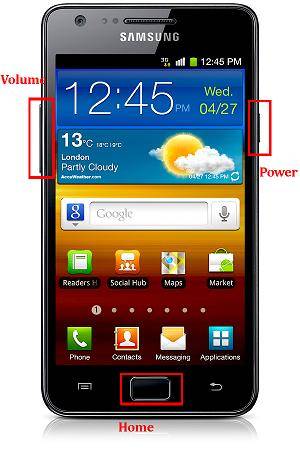
Αφού επιλέξετε το στοιχείο μενού "Επαναφορά Android", το tablet θα επανεκκινήσει, το οποίο θα διαρκέσει πολύ καιρό.
Επαναφορά εργοστασιακών ρυθμίσεων σε Android
Ως αποτέλεσμα αυτής της λύσης του προβλήματος, η συσκευή επιστρέφει στις εργοστασιακές ρυθμίσεις και γίνεται σχεδόν καθαρή. Από τα μειονεκτήματα αυτής της μεθόδου, είναι σημαντικό να σημειωθεί ότι θα πρέπει να επαναφέρετε τα προσωπικά σας δεδομένα, να εγκαταστήσετε προγράμματα και ούτω καθεξής.
Προφύλαξη
Για να αποφευχθεί μια κατάσταση που σχετίζεται με την κατάψυξη και την αδυναμία τακτικής υπερφόρτωσης του tablet, πρέπει να ληφθούν διάφορες προφυλάξεις, δηλαδή:
- Χρησιμοποιήστε μόνο πρωτότυπο υλικολογισμικό.
- Μην χρησιμοποιείτε εφαρμογές από αναξιόπιστες πηγές.
- Απαιτείται καλό λογισμικό προστασίας από ιούς.
- προστατεύω ηλεκτρονική συσκευή από μηχανικό στρες και υγρασία.
Εάν το πρόβλημα είναι μόνο λογισμικό, τότε οι περιγραφόμενες επιλογές για την επίλυσή τους σίγουρα θα σας βοηθήσουν. Και αν δεν συμβαίνει αυτό, δηλαδή υπάρχει πρόβλημα στο υλικό, τότε συνιστάται να μεταβείτε κέντρο εξυπηρέτησης, καθώς μόνο έμπειροι μηχανικοί θα μπορούν να αναβιώσουν τον υπολογιστή tablet σας.
Η τοποθέτηση της συσκευής σε κατάσταση τερματισμού είναι απαραίτητη όταν ο χρήστης έχει τελειώσει τη δουλειά με το tablet και δεν θέλει να εξαντλήσει την μπαταρία του.
Η προγραμματισμένη ολοκλήρωση της εργασίας περιλαμβάνει το προκαταρκτικό κλείσιμο όλων των υπαρχόντων προγραμμάτων και με την πιθανή συντήρηση της εργασίας. Στη συνέχεια, ο χρήστης μπορεί να χρησιμοποιήσει το κουμπί Έναρξη.
Αφού επιλέξετε την καρτέλα, κάντε κλικ στη γραμμή "Τερματισμός ή έξοδος" και, στη συνέχεια, εφαρμόστε την εντολή "Τερματισμός".
Η έκδοση των Windows 8.1 καθιστά διαθέσιμο το κουμπί "Power", κάνοντας κλικ στο οποίο μπορείτε να επιλέξετε την επιλογή "Shutdown", η οποία θα συνεπάγεται.
Η εφαρμογή InstantGo μπορεί να ξυπνήσει το gadget από τη λειτουργία αναστολής λειτουργίας, να ενημερώσει τα υπάρχοντα προγράμματα ή να το απενεργοποιήσει γρήγορα. Για να το κάνετε αυτό, πρέπει να κρατήσετε πατημένο το κουμπί "Λειτουργία" για περίπου τέσσερα δευτερόλεπτα. Θα εμφανιστεί ένα μήνυμα τερματισμού στην οθόνη, για να επιβεβαιώσετε ποια πρέπει να σύρετε το δάχτυλό σας.
Πώς να απενεργοποιήσετε ή να επανεκκινήσετε ένα tablet που είναι κατεψυγμένο
Υπάρχουν πολλές μέθοδοι για να απενεργοποιήσετε το tablet σας, οι πιο συνηθισμένες και ασφαλέστερες είναι:
- Η πρώτη επιλογή για την αντιμετώπιση της διαμαρτυρόμενης συσκευής είναι να πατήσετε το κουμπί "Power" και να μην την απελευθερώσετε για μερικά δευτερόλεπτα, μια τέτοια χειραγώγηση μπορεί να προκαλέσει διακοπή ρεύματος.
- Εάν ο καθορισμένος χειρισμός δεν είχε το επιθυμητό αποτέλεσμα, θα πρέπει να συνδέσετε το gadget και να βρείτε την τρύπα δίπλα στο κουμπί τερματισμού λειτουργίας. Συχνά η λέξη "Επαναφορά" υπογράφεται πάνω από αυτήν. Υπάρχει ένα μικρό κουμπί μέσα. Σπρώχνοντάς το με ένα λεπτό, αιχμηρό αντικείμενο, όπως ένα συνδετήρα, μπορείτε να επιτύχετε τον επιθυμητό τερματισμό.
- ο τρίτος τρόπος είναι ο πιο ριζοσπαστικός, γιατί όταν το χρησιμοποιείτε, κινδυνεύετε να διαγράψετε μη αποθηκευμένες πληροφορίες στο tablet ή να καταστρέψετε τη μονάδα μνήμης. Για να αποφύγετε πιθανές ζημιές, πρέπει να αφαιρέσετε τη μονάδα δίσκου πριν εκτελέσετε τη λειτουργία. Εάν η συσκευή λειτουργεί στο λειτουργικό σύστημα Ios, ο χρήστης πρέπει ταυτόχρονα να πατήσει τα κουμπιά "Home" και "Power". Πρέπει να κρατηθούν για έως και 10 δευτερόλεπτα, έως ότου εμφανιστεί μια εικόνα με ένα μήλο στην οθόνη.
Ιδιοκτήτες Συσκευές Android δύο κουμπιά πρέπει να πατηθούν - αύξηση έντασης και "Power", ορισμένα μοντέλα απαιτούν πρόσθετο πάτημα του κουμπιού "Home".
Μετά την εκτέλεση αυτών των ενεργειών, θα εμφανιστεί ένα μενού στην οθόνη, στην οποία πρέπει να επιλέξετε την καρτέλα "Ρυθμίσεις".
Η λειτουργία μπορεί να γίνει χρησιμοποιώντας απλά κουμπιά ή τον έλεγχο έντασης. Στη συνέχεια, ο ιδιοκτήτης επιλέγει την εντολή "Μορφοποίηση συστήματος", η οποία περιέχει την επιλογή "Επαναφορά Android". Αυτή η εντολή σάς επιτρέπει να επανεκκινήσετε τη συσκευή tablet.
Ομάδα Kingdia 08/18/2017 10:53Παραθέτω την Έλενα:
Χαίρετε. Το πρόβλημα είναι αυτό. Πρέπει να αναβοσβήσετε το tablet. Για να το κάνετε αυτό, πρέπει να το απενεργοποιήσετε. Κρεμά τον έλεγχο του συστήματος αρχείων. Όταν πατάτε ένα μικρό κουμπί με αιχμηρό αντικείμενο, επανεκκινείται, καθώς και όταν κρατάτε πατημένο το κουμπί on / off. Η ανάκτηση δεν βγαίνει καθόλου. Βοηθήστε με παρακαλώ. Πώς μπορώ να απενεργοποιήσω το tablet μου;
Χαίρετε. Πρώτον, πρέπει να διευκρινίσετε το μοντέλο του tablet, ώστε να καταλάβω τι διακυβεύεται. Κατά κανόνα, για να μπείτε στο μενού ανάκτησης, χρησιμοποιήστε το συνδυασμό πλήκτρων Power + Volume (+ ή - - πρέπει να δοκιμάσετε και τις δύο επιλογές). Εάν δεν μπορείτε να φορτώσετε μόνοι σας το μενού ανάκτησης, τότε είναι καλύτερο να επικοινωνήσετε με κάποιον που έχει περισσότερη εμπειρία. Δεν μπορώ να σε βοηθήσω από απόσταση. Το καλύτερο από όλα - μεταφέρετέ το στο κέντρο εξυπηρέτησης, ώστε να έχετε εγκαταστήσει το επίσημο υλικολογισμικό σέρβις. Θα λειτουργήσει πιο σταθερά.
# 133 Ομάδα KingDia 02/23/2017 10:33 μ.μ.
Παραθέτω τον Γιούρι:
Χαίρετε. Τι κάνει " Σκληρή επανεκκίνησηΈχετε επαναφορά εργοστασιακών ρυθμίσεων; Κάντε το ξανά. λειτουργικό σύστημα (Android) έχει φορτωθεί, τότε αυτό είναι ήδη κάποιο σφάλμα υλικολογισμικού ή σφάλμα υλικού. Από απόσταση, δεν μπορώ να βοηθήσω. Εδώ πρέπει να καταλάβετε προσωπικά, για να πραγματοποιήσετε διαγνωστικά. Είναι πιθανό ότι το υλικολογισμικό λειτουργεί καλά, αλλά μία από τις μονάδες στη μητρική πλακέτα είναι εκτός λειτουργίας, από την οποία συμβαίνει το hang. Ίσως η ίδια η CPU είναι νεκρή. Εδώ μπορείτε να μαντέψετε για μεγάλο χρονικό διάστημα. Καλύτερα να το πάρετε σε κέντρο εξυπηρέτησης. Εάν γνωρίζετε πώς να αναβοσβήνει, μπορείτε να δοκιμάσετε να αναβοσβήνει το tablet. διαβάστε πρώτα αυτό το άρθρο -
Οι υπολογιστές tablet είναι λίγο πιο περίπλοκοι από τους υπολογιστές ή τους φορητούς υπολογιστές. Όπου υπάρχει ένα κλειδί τερματισμού και άλλες δυνατότητες απενεργοποίησης της συσκευής, για παράδειγμα, μέσω του μενού "Έναρξη" ή ενός κλειδιού στη θήκη του φορητού ή του υπολογιστή.

Ένα tablet Android μπορεί να απενεργοποιηθεί με ένα σύντομο πάτημα στο κουμπί λειτουργίας. Σε αυτήν την περίπτωση, θα εμφανιστεί το μενού αλλαγής χρήστη, επανεκκίνησης και τερματισμού. Πρέπει να επιλέξετε αυτό που χρειάζεστε αυτήν τη στιγμή. Μετά από λίγο, το tablet θα απενεργοποιηθεί. Μπορείτε να ενεργοποιήσετε το tablet πατώντας ξανά το κουμπί λειτουργίας.
Σε tablet από την Apple, η διαδικασία τερματισμού φαίνεται η ίδια: κρατήστε πατημένο το κουμπί λειτουργίας έως ότου εμφανιστεί ένα ρυθμιστικό στο επάνω μέρος της οθόνης. Πρέπει να κρατηθεί στην ακραία θέση. Στη συνέχεια, το tablet απενεργοποιείται.
Το tablet της Apple μπορεί να επανεκκινήσει πατώντας ταυτόχρονα το κουμπί λειτουργίας και το κουμπί Home. Κρατήστε το μέχρι να απενεργοποιηθεί το tablet. Εάν γίνει σωστά, θα γίνει επανεκκίνηση του iPad.

Εάν το tablet δεν ανταποκρίνεται στις εντολές χρήστη, μπορείτε να το απενεργοποιήσετε πατώντας παρατεταμένα το κουμπί λειτουργίας. Μετά από ένα ορισμένο χρονικό διάστημα, το tablet θα απενεργοποιηθεί. Το ίδιο ισχύει και για τα προϊόντα της Apple. Το τελευταίο μπορεί να γίνει επανεκκίνηση όπως περιγράφεται παραπάνω - πατώντας ταυτόχρονα τα πλήκτρα λειτουργίας και Home.

Αυτό μπορεί να γίνει πατώντας παρατεταμένα το κουμπί λειτουργίας μέχρι να απενεργοποιηθεί η οθόνη. Σε αυτήν την περίπτωση, όλα τα μη αποθηκευμένα δεδομένα θα χαθούν. Apple Tablet όταν η οθόνη αφής δεν λειτουργεί, απενεργοποιούνται με τον ίδιο τρόπο.

Υπάρχουν διάφοροι τρόποι:
- Πραγματοποιήστε λήψη μιας εφαρμογής που απενεργοποιεί τη συσκευή κατά την εκκίνηση. Διατίθεται με χρονοδιακόπτη ή ως widget. Εάν το κουμπί λειτουργίας είναι σπασμένο, τότε η εκ νέου ενεργοποίηση είναι αδύνατη
- Αφαιρώντας την μπαταρία, αν είναι αφαιρούμενη. Αλλά στις περισσότερες περιπτώσεις δεν είναι αφαιρούμενο. Ορισμένα δισκία έχουν μια τρύπα για μια βελόνα στο πίσω μέρος - " Σκληρή επαναφορά" Να μην συγχέεται με μια τρύπα μικροφώνου. Όταν πατηθεί για μεγάλο χρονικό διάστημα προς τα μέσα, η συσκευή πρέπει να απενεργοποιηθεί ή να επανεκκινήσει. Είναι σημαντικό να θυμάστε ότι όλα τα δεδομένα θα χαθούν.
- Περιμένετε μέχρι να αποφορτιστεί η μπαταρία ή να την στείλετε σε ένα κέντρο σέρβις. Εάν ο εξοπλισμός είναι "YOU", μπορείτε να αποσυναρμολογήσετε το tablet και να αποσυνδέσετε την μπαταρία. Αλλά μόνο εάν η συσκευή δεν είναι υπό εγγύηση. Κατά την αποσυναρμολόγηση, είναι απαραίτητο να ξεβιδώσετε όλες τις βίδες και να χρησιμοποιήσετε "pick" ή ακονισμένο πιστωτική κάρτα για να διαχωρίσετε το πίσω και το μπροστινό μέρος της θήκης.
Ωστόσο, όταν γίνεται ανάλυση, δεν είναι όλες οι συσκευές ίδιες. Πρόσεχε!

Εάν το λειτουργικό σύστημα δεν διαθέτει εικονίδιο για τη συσκευή σας, τότε μπορείτε να αποσυνδέσετε το καλώδιο διασύνδεσης χωρίς πρώτα να το αποσυνδέσετε "για λόγους ασφαλείας". Κατά κανόνα, αυτό δεν οδηγεί σε ανεπιθύμητες συνέπειες τόσο για το ίδιο το tablet όσο και για τον υπολογιστή.
Ο σύγχρονος ρυθμός ζωής υπαγορεύει τους δικούς του κανόνες, πολλοί έχουν ήδη σταματήσει να ξοδεύουν χρόνο στο Διαδίκτυο σε υπολογιστή και προτιμούν να χρησιμοποιούν tablet. Όμως, όπως γνωρίζετε, οποιοσδήποτε, ακόμη και ο υψηλότερης ποιότητας εξοπλισμός μπορεί να λειτουργήσει κατά διαστήματα ή ακόμα και βλάβες. Πολλοί χρήστες δεν γνωρίζουν τι να κάνουν εάν το tablet παγώσει και δεν απενεργοποιηθεί. Εάν αντιμετωπίζετε παρόμοιες δυσκολίες, τότε αυτό το άρθρο είναι για εσάς. Εάν προσπαθείτε ήδη να κάνετε κάτι με ένα gadget που δεν λειτουργεί, περιμένετε. Είναι πολύ εύκολο να επιδεινωθεί το πρόβλημα.
Τι γίνεται αν το tablet παγώσει και δεν θα σβήσει; Υπάρχουν πολλοί λόγοι για αυτό. Αλλά αυτό δεν σημαίνει καθόλου ότι δεν μπορείτε να καταλάβετε το πρόβλημα μόνοι σας χωρίς τεχνικές γνώσεις. Σίγουρα θα είστε σε θέση να πραγματοποιήσετε την απλούστερη διάγνωση του tablet. Και δεδομένου ότι τα κέντρα εξυπηρέτησης παίρνουν τεράστιο χρηματικό ποσό για εργασία, θα εξοικονομήσετε επίσης χρήματα. Το κυριότερο είναι να ακολουθήσετε προσεκτικά και ένα προς ένα ακολουθήστε όλες τις συστάσεις.
Πρώτον, πρέπει να καταλάβετε τι πραγματικά συνέβη η ανάλυση, καθώς όλες οι επακόλουθες ενέργειές μας για την ανάνηψη της συσκευής εξαρτώνται από αυτό. Το πρώτο βήμα είναι να ελέγξετε το gadget για οποιαδήποτε σημαντική ζημιά. Θυμηθείτε αν έχετε αφήσει τη συσκευή σύντομα. Ή, ίσως να το χρησιμοποιούσε κάποιος άλλος που θα μπορούσε να το πέσει ακούσια. Έτσι, αφού εξετάσατε το tablet και βρήκατε ζημιά σε αυτό, θα πρέπει να το πάρετε με εγγύηση ή χωρίς να απευθυνθείτε σε κέντρο σέρβις. Ακόμα και ένα ελαφρύ σοκ μπορεί να προκαλέσει χαλαρές επαφές μέσα στη συσκευή. Σε αυτήν την περίπτωση, απαγορεύεται αυστηρά η επισκευή του tablet μόνοι σας. Εάν ένα gadget έχει κατεστραμμένη οθόνη, μπορεί να εξηγηθεί εύκολα η κατάσταση που δεν λειτουργεί. Εδώ, το γεγονός ότι το tablet είναι παγωμένο και δεν απενεργοποιείται δεν παίζει κανένα ρόλο. Εάν δεν βρεθεί ζημιά, η συσκευή φαίνεται ανέπαφη και οι γρατζουνιές προηγήθηκαν του προβλήματος, τότε προσπαθούμε να ενεργοποιήσουμε ξανά το gadget. Έχετε κάνει αυτή τη διαδικασία πολλές φορές, αλλά τώρα παρακολουθείτε προσεκτικά καθώς προσπαθείτε να "αναπνέετε ζωή" στο tablet.
Υπάρχουν πολλές επιλογές για την ανάπτυξη συμβάντων: Α - Το gadget έχει φορτωθεί, αλλά δεν μπορεί να ενεργοποιηθεί πλήρως. B - Ο οπίσθιος φωτισμός ανάβει, αλλά το tablet δεν εκπέμπει άλλα σημάδια λειτουργίας. Γ - Η συσκευή δεν αντιδρά καθόλου σε καμία από τις ενέργειές σας. Ας προσπαθήσουμε να αναλύσουμε λεπτομερώς όλα αυτά τα γεγονότα, ξεκινώντας από το τελευταίο. Εάν το tablet παγώνει και δεν ανάβει, δεν εμφανίζει καθόλου σημάδια ζωής, θα είναι δύσκολο για εσάς να το καταλάβετε. Είναι καλύτερα να επικοινωνήσετε με ένα κέντρο σέρβις ή ένα κατάστημα επισκευής εξοπλισμού. Εάν μόνο ο οπίσθιος φωτισμός είναι ενεργοποιημένος, υπάρχει πιθανότητα η συσκευή να έχει μηχανική βλάβη, αλλά είναι πολύ πιθανό η κατάσταση να είναι με κάποιο πάγωμα λογισμικού. Συνιστάται να ολοκληρώσετε όλα τα βήματα που θα περιγραφούν παρακάτω. Εάν τα μέτρα δεν βοήθησαν, απευθυνόμαστε στο κέντρο εξυπηρέτησης για βοήθεια. Η επιλογή όταν το tablet δεν ενεργοποιείται πλήρως είναι η πιο κοινή. Όπως γνωρίζετε, τώρα υπάρχουν πολλά ιογενή προγράμματα που βλάπτουν smartphone και tablet. Επιπλέον, η λειτουργία Σύστημα Android περίπλοκο και ευάλωτο σε οποιοδήποτε ασταθές πρόγραμμα. Το σύστημα θα μπορούσε να τερματιστεί ως αποτέλεσμα λανθασμένης απενεργοποίησης της συσκευής.
Ερχόμαστε στο κύριο ερώτημα. Τι πρέπει να κάνετε εάν το tablet παγώσει και δεν θα απενεργοποιηθεί; Η εκτέλεση του gadget σε ασφαλή λειτουργία θα σας βοηθήσει όταν εμφανίζει σημάδια ζωής και ανταποκρίνεται σε αιτήματα. Όταν ξεκινάτε το tablet, μεταβείτε στην ασφαλή λειτουργία και επαναφέρετε ρυθμίσεις συστήματος... Ενεργοποιείται με διαφορετικούς τρόπους σε διαφορετικά μοντέλα tablet. Εάν το tablet Samsung σας παγώνει και δεν απενεργοποιείται, χρησιμοποιήστε τις παρακάτω οδηγίες. Κρατώντας πατημένο το κουμπί λειτουργίας, επανεκκινήστε τη συσκευή. Αγγίξτε το κουμπί OK για να επιβεβαιώσετε την είσοδο σε ασφαλή λειτουργία. Εκτελέστε επαναφορά εργοστασιακών ρυθμίσεων και επανεκκινήστε ξανά το gadget. Εάν θέλετε να μορφοποιήσετε πλήρως τη μνήμη του tablet, πατήστε το κουμπί Διαγραφή όλων. Εάν το tablet Lenovo παγώνει και δεν απενεργοποιείται, κάντε την ίδια λειτουργία με την προηγούμενη περίπτωση. Οι ρυθμίσεις συστήματος για την είσοδο σε ασφαλή λειτουργία είναι αρκετά παρόμοιες για αυτά τα tablet. Ανεξάρτητα από το πόσο επιθετικοί είστε, όλα τα δεδομένα στο tablet σας θα διαγραφούν μετά από αυτήν τη λειτουργία. Αλλά δεν υπάρχει άλλος τρόπος.